Администратор. Бизнес
Интернет-магазин
Настройка магазина
Платежные системы
Настройка платежной системы Assist
Настройка платежной системы Assist
Урок
186
из
378
Сложность урока:
3 из 5
3 уровень - средняя сложность. Необходимо внимание и немного подумать.
Просмотров:
33465
Дата изменения:
21.10.2025
Недоступно в лицензиях:
Старт, Стандарт
Текущую редакцию Вашего 1С-Битрикс можно просмотреть на странице Обновление платформы (Marketplace > Обновление платформы).
Подключения платежной системы Assist выполняется в два этапа.
1) Настройки на сайте Assist
- Зарегистрируйтесь и подключите ваш интернет-магазин на сайте сервиса Assist согласно инструкции.
- Откройте личный кабинет и перейдите в раздел Настройки > Настройки предприятий (мерчантов) > Настройка отправки результатов платежей:
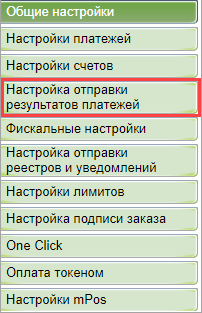
- Отметьте опции Отправка результатов оплат, Отправка результатов отмен и Отправка результатов подтверждений соответственно для отправки результатов оплат, отмен и подтверждений.
- В поле URL для отправки результатов обязательно укажите URL магазина, на который будут приходить уведомления о событиях: https://ваш_сайт/bitrix/tools/sale_ps_result.php.
- Скопируйте содержимое поля Секретное слово. Его необходимо будет указать в настройках обработчика на вашем сайте.
- Откройте подраздел Общие настройки (Настройки > Настройки предприятий (мерчантов) > Общие настройки) и скопируйте идентификационный номер предприятия (поле ID).
2) Создание платежной системы
- В административной части продукта перейдите на страницу Магазин > Настройки > Платежные системы и создайте новую платежную систему.
- В качестве обработчика выберите Ассист (assist) и заполните параметры платёжной системы согласно
уроку о создании платёжных систем
При создании платежной системы обратите внимание на настройку следующих полей:
Подробнее... . - Выполните настройки свойств обработчика платежной системы Assist:
Примечание: в нашем примере все настройки одинаковы для всех типов плательщиков, поэтому мы их будем выполнять на закладке По умолчанию секции Настройка обработчика ПС. При необходимости индивидуальные настройки вы можете задать на одноименной типу плательщика закладке.
Некоторые настройки система может заполнить из бизнес-смыслов. Такие настройки не будут отображаться в форме. Чтобы увидеть их, нажмите ссылку Показать все. Значения бизнес-смыслов могут переопределять указанные в форме настройки, поэтому измените бизнес-смыслы при необходимости.- В секции Настройки подключения Assist в полях Логин и Пароль укажите логин и пароль вашего аккаунта на сайте Assist.
- В поле Код магазина вставьте идентификационный номер предприятия (значение из поля ID общих настроек мерчанта).
- В поле Секретное слово укажите секретное слово, заданное на сайте Assist в настройках отправки результатов платежей вашего мерчанта.
- В поле Механизм работы настраивается признак авторизации кредитной карты при двухстадийном механизме работы. Для этого выберите Значение и укажите 0 или 1 (0 - одностадийный механизм работы, 1- двухстадийный механизм):
Если поле не заполнять, то по умолчанию будет использоваться значение 0.
- Поля Адрес при успешной оплате и Адрес при ошибке оплаты можно не заполнять, тогда пользователь будет возвращаться на страницу заказа, с которой он перешёл к оплате. Также вы можете использовать системные страницы https://ваш_сайт/bitrix/tools/sale_ps_success.php и https://ваш_сайтhttps://ваш_сайт/bitrix/tools/sale_ps_fail.php соответственно.
- Система Assist позволяет проводить платежи по кредитной карте, а также с помощью системы ЮMoney. Поэтому в настройках обработчика укажите какие из способов организации приема платежей будут доступны покупателям:
- Кроме того, определите автоматически ли оплачивать заказ при получении успешного статуса оплаты (в нашем случае подходит настройка по умолчанию для общих бизнес-смыслов):

- В секциях Оплаты и Покупатель укажите необходимые вам настройки параметров заказов:
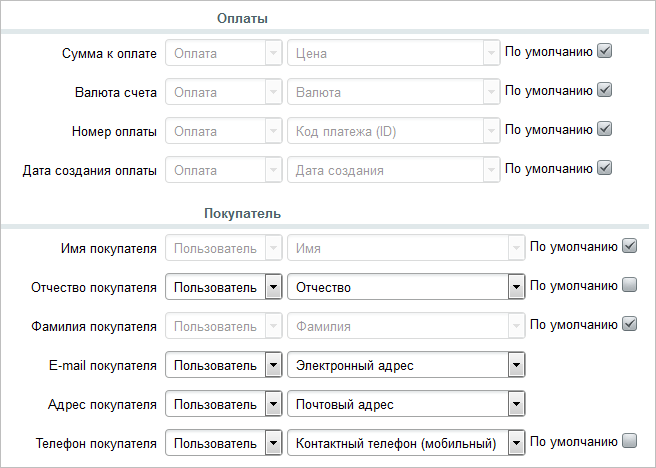
- Сохраните внесенные данные.
Мы стараемся сделать документацию понятнее и доступнее,
и Ваше мнение важно для нас
и Ваше мнение важно для нас
Курсы разработаны в компании «1С-Битрикс»